使用美化方法设计通用登录窗体(一)
真正做企业级开发的话,肯定是有美工来设计效果图的。
效果图:
!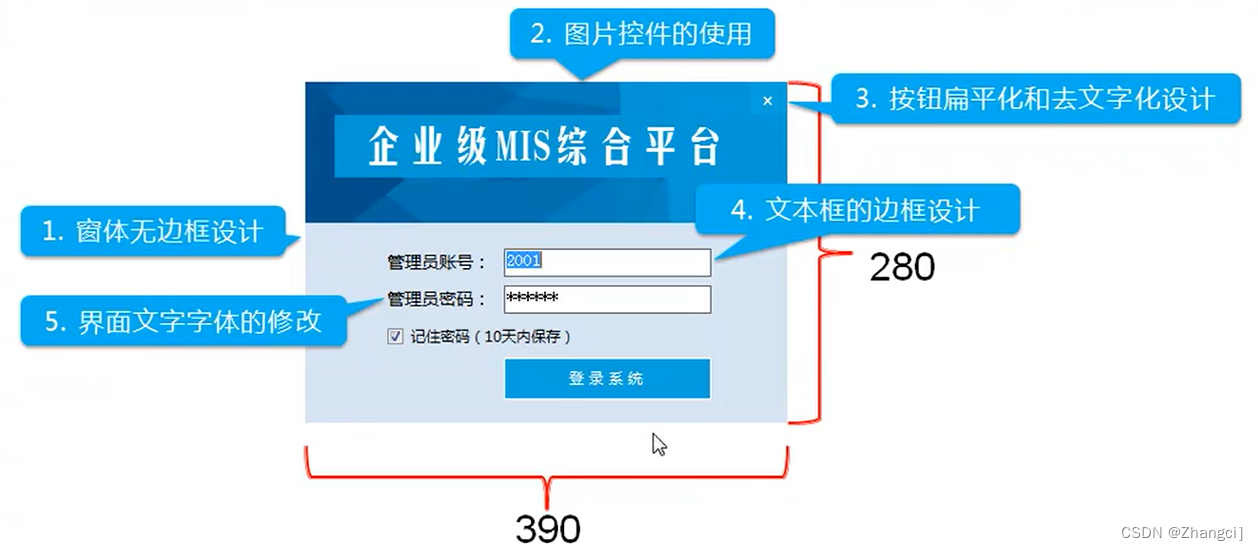
添加新登录窗体,让窗体无边框
- 创建新项目:BeautyWinForm
- 修改默认窗体:FrmAdminLogin.cs
- 窗体的无边框设计:FormBorderStyle:none
- 修改窗体的位置:StartPosition:CenterScreen
- 修改窗体的大小:Size:390*280
- 修改窗体的标题:Text:管理员登录(虽然在无边款模式下看不见,但是在运行后,在任务栏鼠标移入预览时,还是能看到标题的)
- 修改窗体的背景颜色:BackColor:#D7E4F2(可以使用取色器/拾取器)
ps:可以下载 ColorSPY v2.0b.exe 取色器。我已经帮大家下载好了。在 软件 -> ColorSPY.exe。
因为有些电脑的屏幕缩放与布局调整的是 125%,所以可能导致拾取的坐标有偏差。
添加 PictureBox 控件
- 设置 PictureBox 的停靠位置:Dock:Top
- 设置 PictureBox 的背景图片:BackgroundImage:AdminLogin.jpg
- 设置 PictureBox 的背景图片布局方式:BackgroundImageLayout:Stretch
- 拖拽 Label 设置文本:Text:企业级MIS综合平台
- 调整 Label 的 Font 属性: 华文彩云(华文琥珀) 常规 二号
- 修改 Label 的 AutoSize 属性:false,可以自由修改 Label 的尺寸大小
- 修改 Label 的对齐方式:TextAlign:MiddleCenter
- 拾取 AdminLogin.jpg 的颜色,修改 Label 的 BackColor:#009BD5
- 修改 Label 的字体颜色:ForeColor:white
登录表单
- 拖拽一个 Label,修改 Text 属性:管理员账号:, Font 属性:微软雅黑
- 拖拽一个 TextBox,修改边框 BorderStyle:FixedSingle
- 复制一下 Label 和 TextBox
- Label 的 Text:管理员密码:
- TextBox 的 UseSystemPasswordChar:true
复选框
- 拖拽一个 CheckBox 控件
- 修改边框样式 FlatStyle:默认 Standard(标准的),修改为 Flat(扁平化,是一个趋势)
- 修改 Text:记住密码(10天内保存),Font:微软雅黑
- 再拖拽一个按钮 Button,FlatStyle:Flat
- 修改按钮的边框 FlatAppearance:
- BorderColor:边框颜色
- BorderSize:边框大小
- MouseDownBackColor:鼠标按下背景颜色
- MouseOverBackColor:鼠标移入背景颜色
- 修改按钮的背景颜色 BackColor:#09A3DC
- 修改按钮的字体颜色 ForeColor:white
- 修改按钮的 Font 属性:微软雅黑 5号
- 修改按钮的 Text 属性:登 录 系 统
- 修改 Tab 键按键顺序
关闭按钮
- 拖拽一个按钮 Button,调整大小和位置(右上角)
- 修改按钮的 Text 属性:x,字体颜色 ForeColor:white
- 扁平化设置 FlatStyle:Flat
- 去边框 FlatAppearance:BorderWidth:0
- 修改背景颜色 BackColor:#009BD5(取色器取色)
实现按钮点击事件:
private void btnClose_Click(object sender, EventArgs e)
{
this.Close();
}
窗体的移动
给窗体、标题图标、标题Label等,都可以添加以下事件三个事件:鼠标按下,鼠标移动,鼠标松开
#region 窗体的移动
// 鼠标移动位置变量
private Point mouseOff;
// 标记是否按下左键
private bool leftFlag;
// 窗体的鼠标按下事件
private void FrmAdminLogin_MouseDown(object sender, MouseEventArgs e)
{
if (e.Button == MouseButtons.Left)
{
// 按下了鼠标左键
leftFlag = true;
// 获取鼠标在产生鼠标事件时的位置(其中包含x和y鼠标坐标,以像素为单位,相对于窗体的左上角。)
// mouseOff = new Point(e.X, e.Y);
mouseOff = e.Location;
// MessageBox.Show(e.Location.X + " " + e.Location.Y);
// MessageBox.Show(e.X + " " + e.Y);
}
}
// 窗体的鼠标移动事件
private void FrmAdminLogin_MouseMove(object sender, MouseEventArgs e)
{
if (leftFlag)
{
// 获取鼠标光标的位置(以屏幕坐标表示)。
Point mouseSet = Control.MousePosition;
// 如果直接把光标的位置给窗体的 Location 的话,会发现其实是设置给窗体的左上角了
// 所以需要减去一开始鼠标按下时相对于窗体左上角的偏移量 mouseOff
mouseSet.Offset(-mouseOff.X, -mouseOff.Y);
Location = mouseSet;
}
}
// 窗体的鼠标松开事件
private void FrmAdminLogin_MouseUp(object sender, MouseEventArgs e)
{
// 松开鼠标左键,把 leftFlag 标记为 false
if (leftFlag)
{
leftFlag = false;
}
}
#endregion




















 4425
4425











 被折叠的 条评论
为什么被折叠?
被折叠的 条评论
为什么被折叠?








